
Lautsprecheranmerkungen sind hilfreich für Gesprächspunkte, während Sie eine Diashow präsentieren. In Google-Folien. , können Sie jeder Folie Notizen hinzufügen, bearbeiten oder entfernen Sie sie nach Bedarf, und zeigen Sie sie natürlich während der Präsentation an.
Lautsprecheranmerkungen in Google-Folien anzeigen und hinzufügen
Sie haben ein paar bequeme Wege zu Öffnen Sie die Lautsprechernotizen Abschnitt unter Ihrer Folie, während Sie Ihre Präsentation erstellen.
- Doppelklicken Sie auf die drei Punkte an der Unterseite des Fensters Google Slides.
- Ziehen Sie mit den drei Punkten unten an der Unterseite, um den Abschnitt Lautsprechernotizen wie Sie anzuheben.
- Klicken Sie auf Ansicht & GT; Lautsprechernotizen im Menü anzeigen, um es auszuwählen.

Nachdem Sie den Lautsprecher-Notes-Bereich unter Ihrer Folie angezeigt haben, können Sie einfach in den Abschnitt klicken, um Ihre Notizen hinzuzufügen.
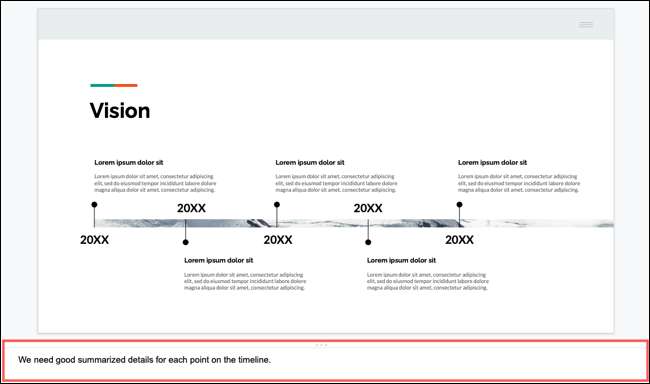
Sie können auch die Symbolleiste von Google Folien verwenden, um Ihre Notizen zu formatieren. Ändern Sie den Schriftstil oder die Größe, tragen Sie Farbe, Fettdruck oder Italics an oder verwenden Sie eine nummerierte oder aufgelistete Liste.
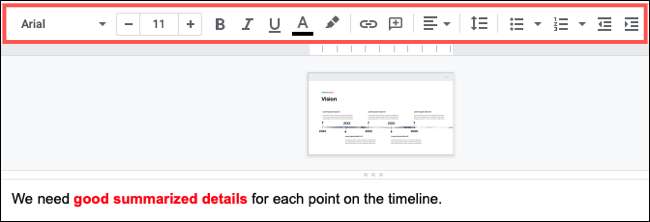
Um die Lautsprechernotizen erneut auszublenden, umgekehrt die Aktion, die Sie zum Öffnen gemacht haben.
- Doppelklicken Sie auf die drei Punkte oben auf dem Abschnitt der Lautsprechernotizen.
- Ziehen Sie mit den drei Punkten nach unten, bis der Abschnitt verschwindet.
- Klicken Sie auf Ansicht & GT; Lautsprechernotizen im Menü anzeigen, um es aufzuheben.

Lautsprechernotizen bearbeiten oder entfernen
Um Ihre Lautsprechernotizen zu bearbeiten, öffnen Sie sie und nutzen Sie einfach Ihre Änderungen. Ihre Änderungen werden automatisch gespeichert, genau wie andere Änderungen, die Sie erstellen, wenn Sie Ihre Präsentation erstellen.
Um Lautsprechernotizen zu entfernen, wählen Sie den gesamten Text aus und drücken Sie auf Ihrer Tastatur löschen.
Lautsprechernotizen während einer Präsentation anzeigen
Sie können mit einer Google-Dias-Präsentation beginnen, indem Sie "vorhanden" oben auf dem Bildschirm schlagen oder auf den Pfeil klicken und auswählen " Moderatoransicht. "Oder" von Anfang an präsent. "
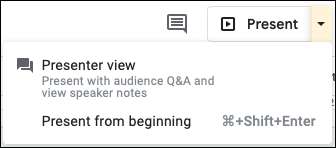
Um die Show mit Ihren Notizen in der Hand zu starten, wählen Sie "Moderator-Ansicht". Dadurch wird Ihre Diashow in Ihrem Hauptbrowserfenster angezeigt und platziert Ihre Moderatornotizen in einem kleineren externen Fenster, das Sie bewegen oder ändern können.
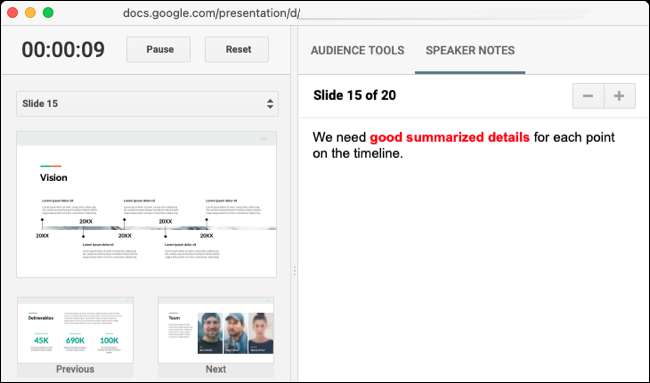
Wenn Sie die Optionen "Anwesender" oder "Anwesend anwesenden" verwenden, können Sie dennoch auf Ihre Notizen zugreifen Verwenden der Moderator-Symbolleiste . Stellen Sie sicher, dass Sie Ihre Präsentation aus der Vollbildansicht erstellen. Andernfalls werden Ihre Notizen im Vollbildmodus angezeigt.
Bewegen Sie den Cursor nach links unten auf der Diashow und Sie sehen diese Symbolleistenanzeige. Öffnen Sie das Menü Optionen mit den drei Punkten rechts und wählen Sie "Vollbild verlassen".
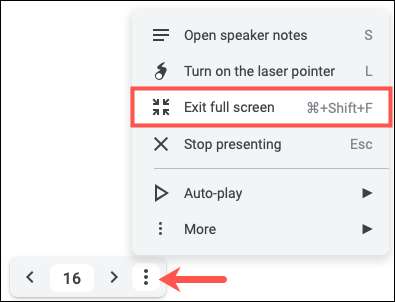
Um Ihre Notizen anzuzeigen, öffnen Sie das Menü Optionen und wählen Sie "Lautsprechernotizen öffnen".

Wie der Moderatoransicht eröffnet dies Ihre Notizen in einem kleineren Fenster, in dem Sie platzieren können, wo Sie möchten.
Da die oben genannten Optionen Ihre Lautsprechernotizen in ihrem eigenen Fenster aufgeben, können Sie auf das X klicken, um dieses Fenster jederzeit zu schließen, wenn Sie Ihre Notizen nicht mehr benötigen.
Lautsprechernotizen sind nicht nur nützlich, wenn Sie Ihre Präsentation üben, sondern auch wenn Showtime kommt. Wenn Sie sich immer noch daran gewöhnen, dass alle Google-Dias zu bieten haben, überprüfen Sie unsere hilfreiche Anfängerhandbuch für Google-Folien Für zusätzliche Tipps.







